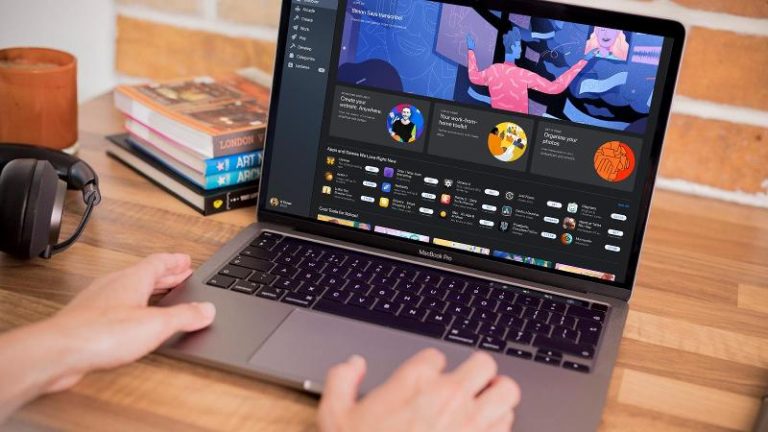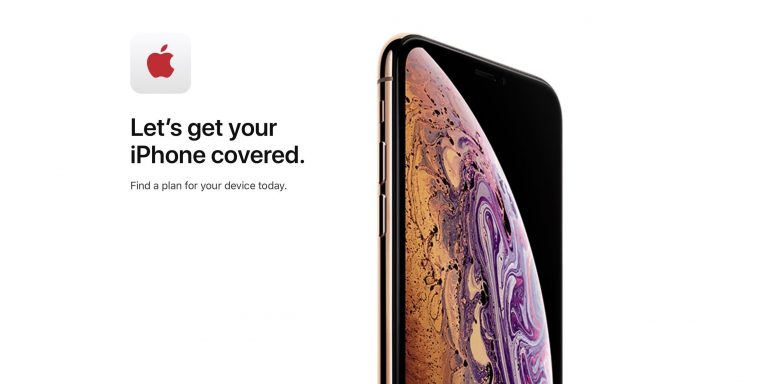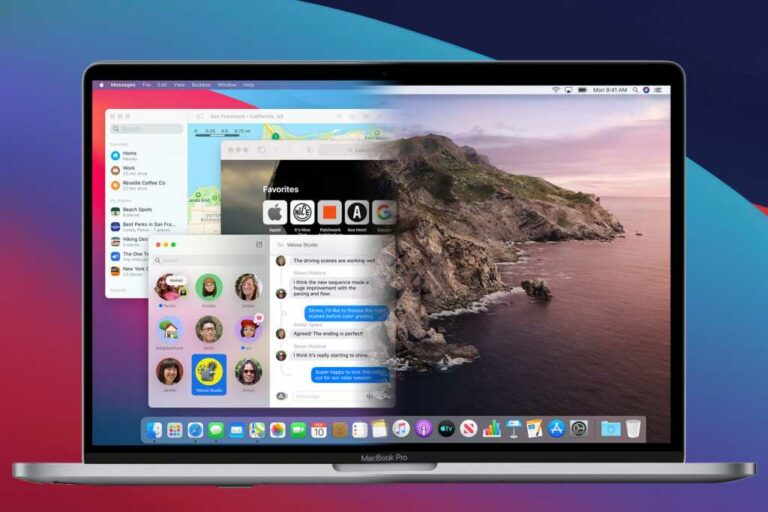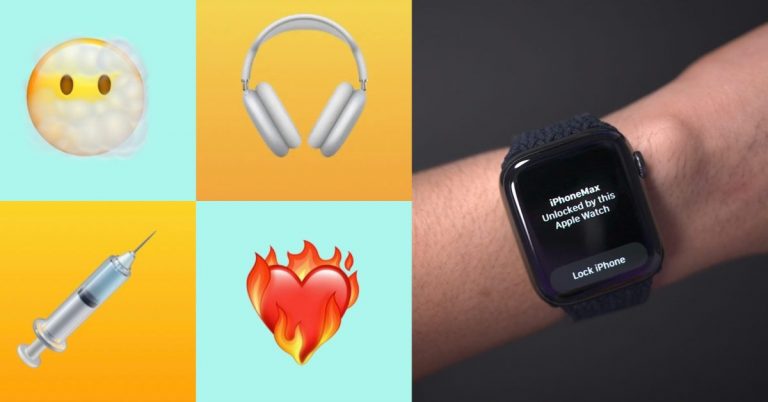Как очистить кеш на Mac в Safari, Chrome и Firefox
Хотите привести в порядок браузер на своем Mac или исправить некоторые проблемы, с которыми вы сталкиваетесь при работе с веб-сайтами? Читайте дальше, чтобы узнать, как очистить кеш на Mac, а также историю и файлы cookie в Safari, Chrome и Firefox.
Это простой процесс очистки кеша на Мак в Safari, а также в сторонних браузерах, таких как Chrome и Firefox. Хотя кнопка в строке меню для Safari помечена как «Очистить историю», она также очищает файлы cookie и кэш.
В Chrome и Firefox вы получаете более подробный контроль над тем, какие данные вы удаляете.
Программы для Windows, мобильные приложения, игры - ВСЁ БЕСПЛАТНО, в нашем закрытом телеграмм канале - Подписывайтесь:)
Если вы просто хотите провести регулярное техническое обслуживание или у вас возникли проблемы с просмотром, которые вы хотите устранить, следуйте инструкциям ниже…
Чтобы узнать, как очистить кеш, историю и данные веб-сайта на iPhone и iPad, ознакомьтесь с нашим руководством здесь.
Как очистить кеш на Mac
Сафари
- Открыть Сафари
- В строке меню (вверху слева на экране) нажмите История
- В нижней части меню выберите Чистая история…
- Вы также можете выбрать Safari > Очистить историю…
- Используйте раскрывающееся меню, чтобы выбрать период времени, в течение которого вы хотите очистить историю и файлы cookie из Safari.
- В последний раз нажмите Чистая история
- Наряду с очисткой истории Safari, это также очищает ваши файлы cookie и кеш.
- Имейте в виду, что это означает, что вы можете выйти из веб-сайтов и т. д.

Теперь посмотрите в нижнюю часть меню и нажмите «Очистить историю…».

Чтобы полностью очистить историю, кеш и файлы cookie, щелкните раскрывающийся список и выберите «вся история».
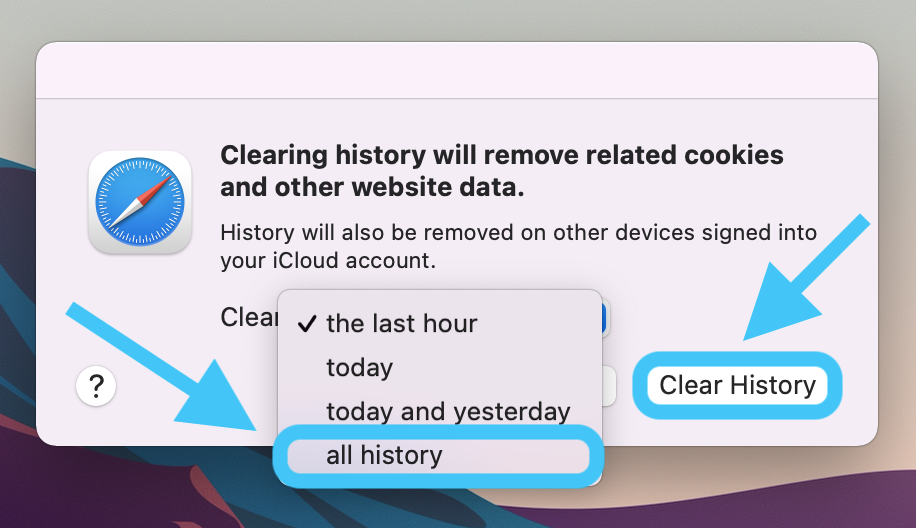
Гугл Хром
- Для Google Chrome на Mac нажмите Chrome в строке меню (в верхнем левом углу).
- Выберите «Очистить данные просмотра».
- Выберите временной диапазон или «Все время».
- Выберите, какие данные очистить с помощью флажков
- Нажмите Очистить данные
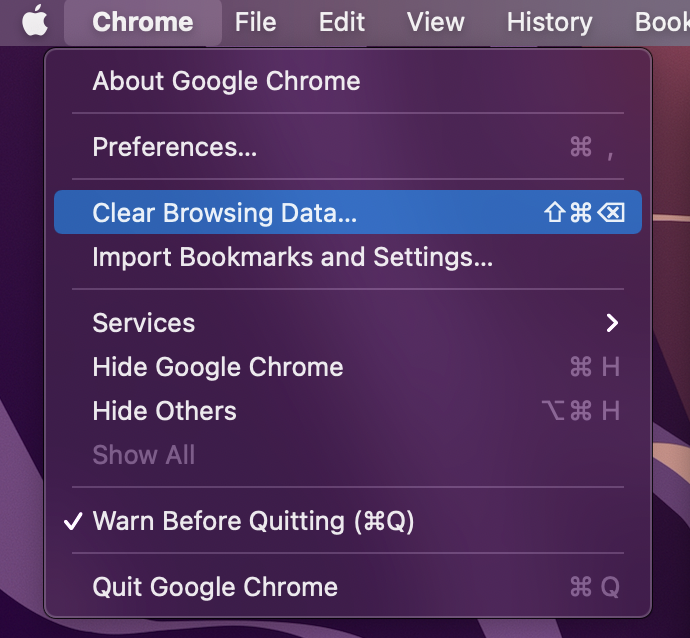
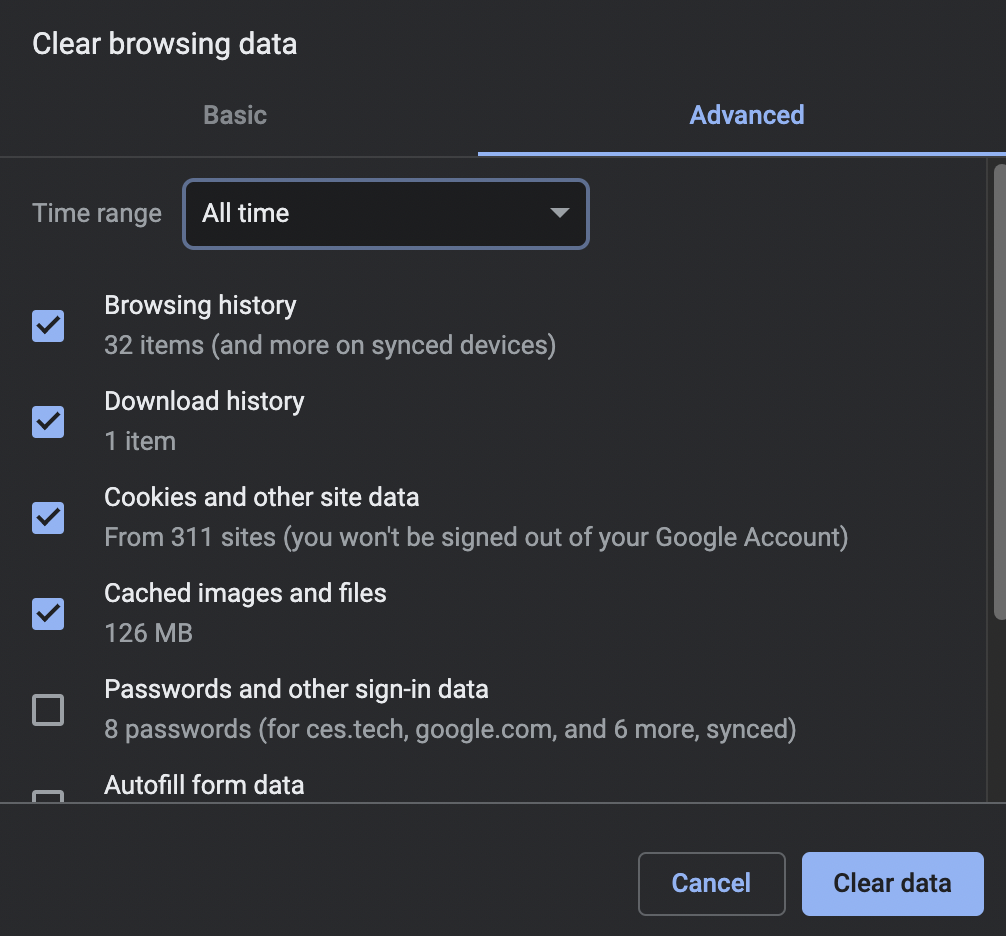
Fire Fox
- Для Firefox на Mac нажмите История в строке меню (вверху слева на экране)
- Нажмите Очисть недавнюю историю…
- Измените период времени на то, что вы хотите
- Выберите, какие данные удалить
- Нажмите ХОРОШО

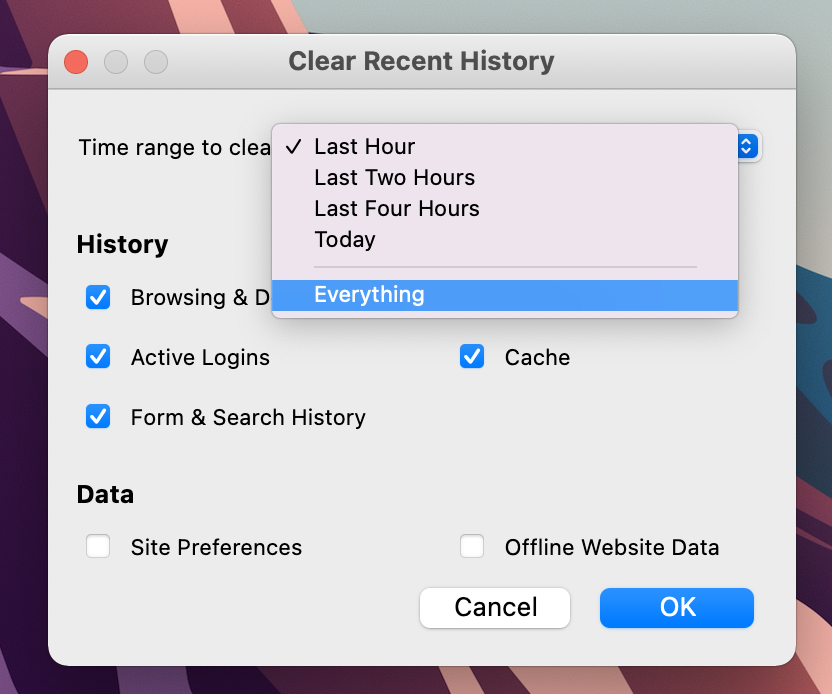
Прочитайте больше 9to5Mac учебники:
Программы для Windows, мобильные приложения, игры - ВСЁ БЕСПЛАТНО, в нашем закрытом телеграмм канале - Подписывайтесь:)